Configurazione del server di stampa
|
Prima di configurare il server di stampa, controllare le impostazioni dell'ambiente di rete.
|
1
Aprire la cartella delle stampanti.
2
Aprire la scheda [Condivisione].




Fare clic con il tasto destro del mouse sull'icona della stampante e scegliere [Condivisione] dal menu di scelta rapida.


|
1.
|
Fare clic con il tasto destro del mouse sull'icona della stampante e scegliere [Proprietà stampante] dal menu di scelta rapida.
|
|
2.
|
Aprire la scheda [Condivisione].
|
3
Attenersi alla procedura descritta di seguito.


Selezionare [Condividi la stampante]. Modificare l'opzione [Nome condivisione] come necessario.



Selezionare la casella di controllo [Condividi la stampante]. Modificare l'opzione [Nome condivisione] come necessario.
 |
Per il nome della condivisione non utilizzare spazi o caratteri speciali.
|
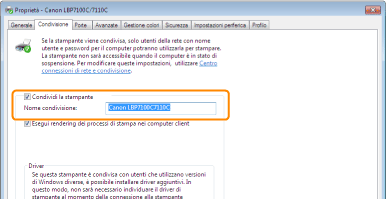
 Se appare [Modifica opzioni condivisione] Se appare [Modifica opzioni condivisione]Fare clic su [Modifica opzioni condivisione].
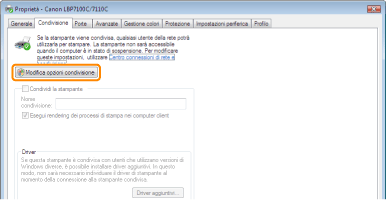 Se appare la finestra di dialogo [Controllo dell'account utente], fare clic su [Continua].
|
|
A questo punto installare il driver aggiuntivo attenendosi alla procedura seguente.
|
4
Inserire il CD-ROM "User Software" fornito nel lettore CD-ROM del computer e fare clic su [Driver aggiuntivi].
Se appare l'Installazione del CD-ROM, fare clic su [Esci].
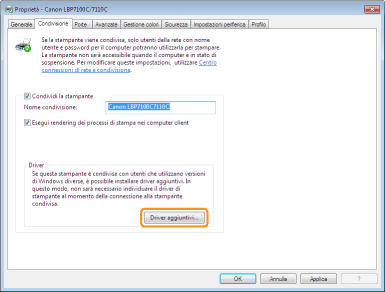
|
NOTA
|
||||||
Quando si aggiorna un driver aggiuntivo (driver di ricambio)Attenersi alla procedura descritta di seguito.
|
5
Selezionare il driver aggiuntivo.
|
(1)
|
Selezionare il driver aggiuntivo.*
|
|
(2)
|
Fare clic su [OK].
|
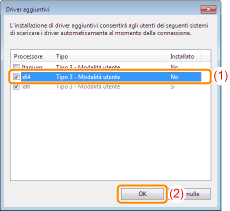
|
*
|
Selezionare il driver aggiuntivo in base alle indicazioni seguenti e al sistema operativo del server di stampa.
|
 Se non si sa se il sistema operativo è a 32 bit o a 64 bit (Windows Vista, 7 e Server 2008) Se non si sa se il sistema operativo è a 32 bit o a 64 bit (Windows Vista, 7 e Server 2008) |
6
Fare clic su [Sfoglia].
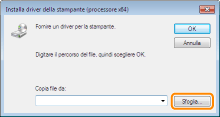
7
Aprire la cartella in cui si trova il driver della stampante.
Se sul server di stampa è eseguito un sistema operativo a 32 bit
Aprire le cartelle nel CD-ROM: [Italian] - [x64] - [Driver].
Se sul server di stampa è eseguito un sistema operativo a 64 bit
Aprire le cartelle nel CD-ROM: [Italian] - [32bit] - [Driver].
8
Aprire il file INF.
|
(1)
|
Selezionare il file INF.
|
|
(2)
|
Fare clic su [Apri].
|
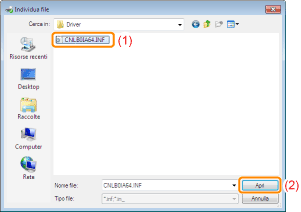
9
Fare clic su [OK] per avviare l'installazione del driver aggiuntivo.
|
→
|
Attendere che la scheda [Condivisione] riappaia automaticamente (l'installazione del driver aggiuntivo può richiedere diverso tempo).
|
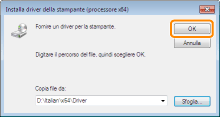
 Se appare la finestra di dialogo [Controllo dell'account utente] Se appare la finestra di dialogo [Controllo dell'account utente]Fare clic su [Sì].
|
Scegliere [Chiudi] o [OK].
 |
Quando appare la schermata seguente sarà possibile rimuovere il CD-ROM.
|
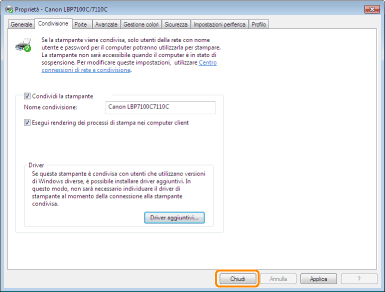
|
→
|
Lo [Stato] o l'icona della stampante rispecchiano le impostazioni di condivisione.
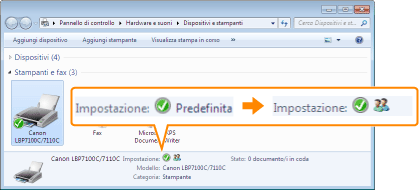  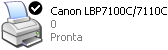    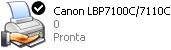 |
|
IMPORTANTE
|
||
Per cancellare le impostazioni di condivisione della stampanteCancellare le impostazioni attenendosi alla procedura seguente.
  Selezionare [Non condividere questa stampante] nella scheda [Condivisione].    Deselezionare la casella di controllo [Condividi la stampante] nella scheda [Condivisione].
|
 "
"